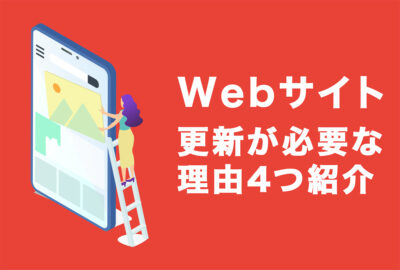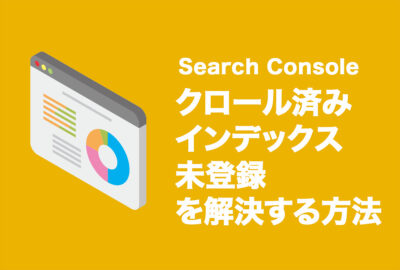Route53から汎用JPドメインを移管する方法
運用
2023年9月22日

他のレジストラからRoute53へのドメイン移管の方法は色々な方がブログなどで公開していますが、Route53から他のレジストラへドメイン移管のブログや記事はあまりヒットしなかったので、つい先日Route53から他のレジストラへドメイン移管を行ったのでつまづいた点も含めてご紹介します。
目次
Route53から他のレジストラへ汎用JPドメイン移管の流れ
一般的な汎用ドメインである.comや.netの場合はAWSのコンソール画面から認証コードを取得して通常の流れで移管できますが、汎用JPを移管する際は不明な点が結構多かったです。普段弊社はお名前.comをメインにドメインを管理しているのでRoute53は少し勝手が違うなと感じました。
大まかな流れは以下の通りです。
- 連絡先情報を確認
- 移管のロックをオフにする
- 認証コードの取得
- REG-IDの取得
ちなみに今回は移管先の作業は別の会社が行ったので、弊社側は移管元の作業のみとなります。1〜4までの流れで1番はコンソール画面から変更可能ですが、2〜4の作業が難航しました。では1つずつ見ていきましょう。
Route53で連絡先情報を確認
WHOISで公開されているメールに最終的に承認メールが届きますので、受信できるメールアドレスになっているか確認します。変更が必要な場合はコンソール画面で変更してください。
移管のロックをオフにする
下の画像は今回移管したドメインの詳細画面です。移管のロックの部分が「サポートされていません」となっています。
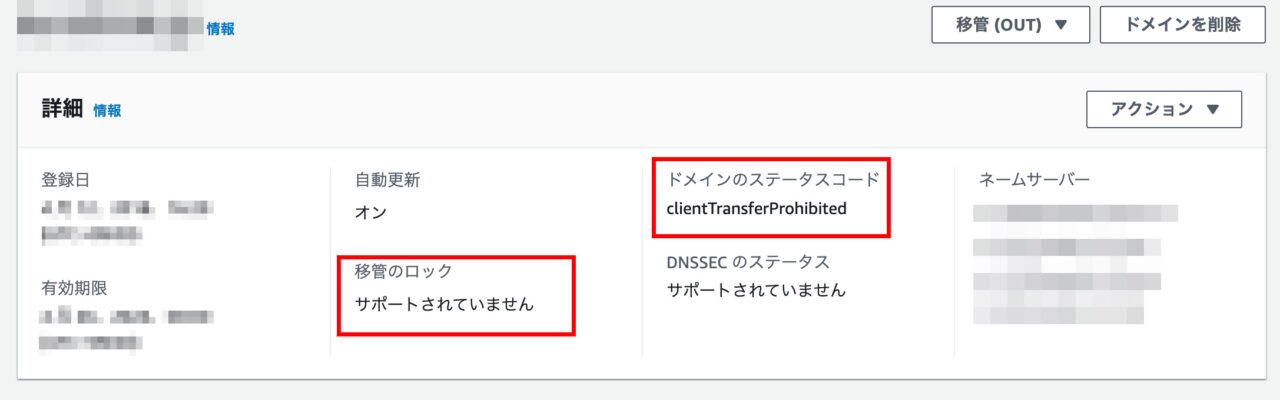
これは????このまま移管作業を進めても移管できるかも不明ですし、ドメインのステータスコードは「client transfer prohibited」となっています。これはロックを意味するステータスなので、まずはロック解除の申請が必要なりますが、コンソール画面から変更したり申請する項目はありません。
今回私が行った作業はサポートへ連絡してロックを解除してもらいました。
サポートへの連絡先はawsのディベロッパーガイドに記載されています。
https://docs.aws.amazon.com/ja_jp/Route53/latest/DeveloperGuide/domain-transfer-from-route-53.html
認証コードの取得方法
こちらの認証コードは移管先が申請手続きを行ったあと、承認するのに必要なコードになります。
こちらもコンソール画面では確認できませんでしたが、実は旧コンソール画面から取得することが可能です。
登録済みドメインのページに移動すると、画面上部に下記のメッセージが表示されています。その中にある「古いコンソールを使用」をクリックすると旧コンソール画面にかわります。

旧コンソール画面に切り替えたら、ドメイン名をクリックし、認証コードの欄から「コードの取得」をクリックすると取得できます。
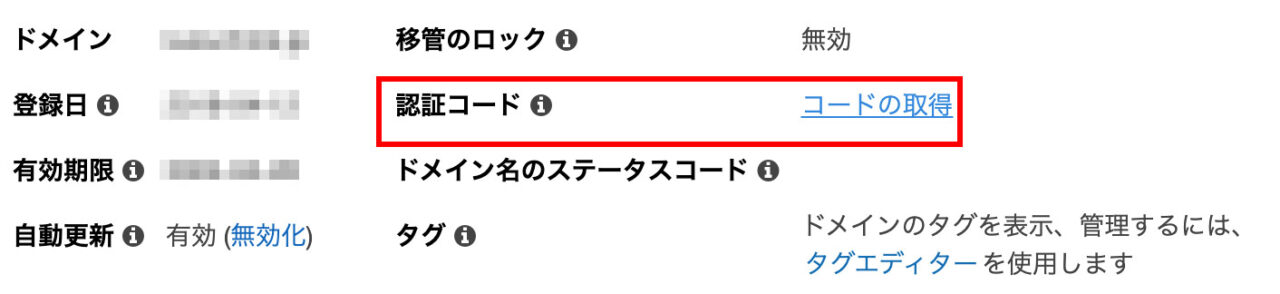
REG-IDの取得方法
こちらもコンソール画面では取得できないので、サポートに連絡して発行してもらいます。
サポートへの連絡先はawsのディベロッパーガイドに記載されています。
https://docs.aws.amazon.com/ja_jp/Route53/latest/DeveloperGuide/domain-transfer-from-route-53.html
今回AWSのRoute53から汎用JPドメインの移管作業をやってみて思ったことは、意外とアナログなやり取りが必要なんだなと。awsでアメリカの企業だからコンソール画面からすべてオートマチックに作業が進むかと思っていました。
もし、汎用JPをRoute53から別レジストラに移管をされる方は余裕をみて1ヶ月くらいスケジュールをとりたいですね。